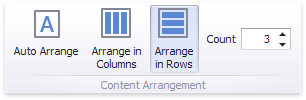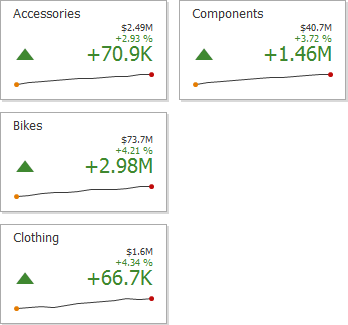O item do painel Cartão permite que você especifique o número de colunas ou linhas nas quais os cartões individuais são organizados.
Para controlar como os cartões são organizados, use o grupo Organização de conteúdo na guia Design Ribbon do conjunto de guias contextuais Ferramentas de cartões .
Por padrão, a opção Organizar automaticamente está ativada, o que redimensiona automaticamente os cartões para caber no item do painel.
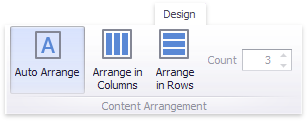
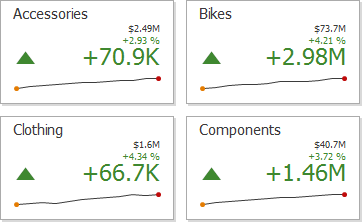
Você também pode especificar o número de colunas nas quais os cartões são organizados. Clique no botão Organizar em colunas e especifique o número apropriado no campo Contagem .
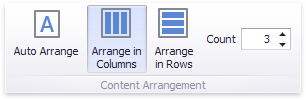
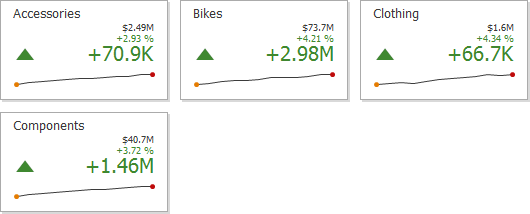
Da mesma forma, você pode organizar os cartões em um número específico de linhas.